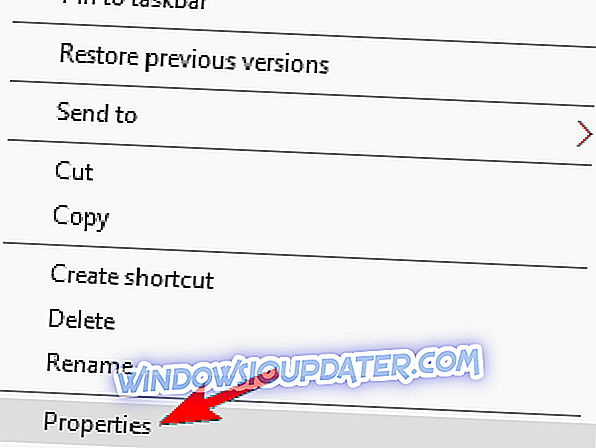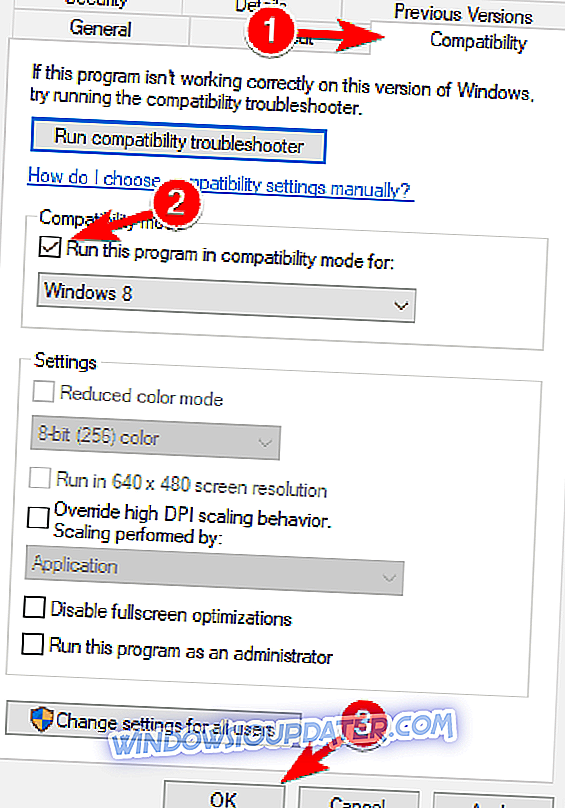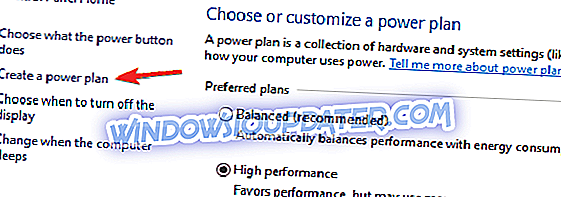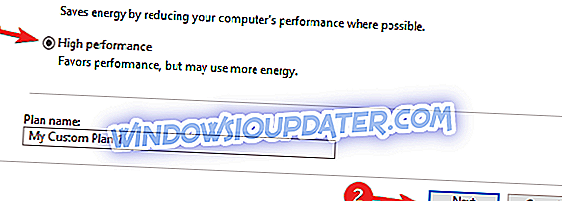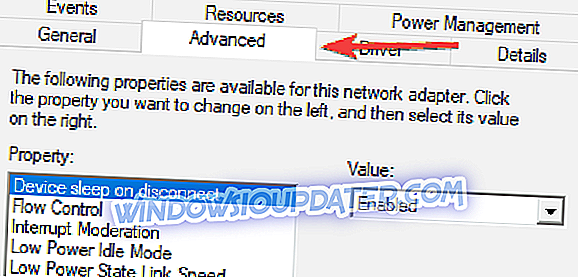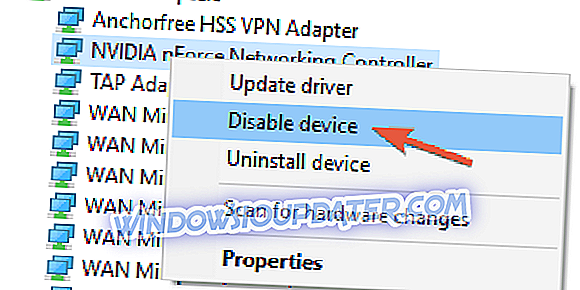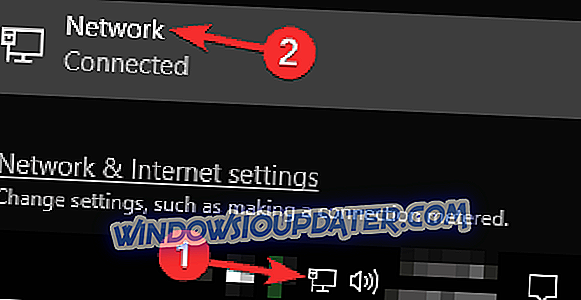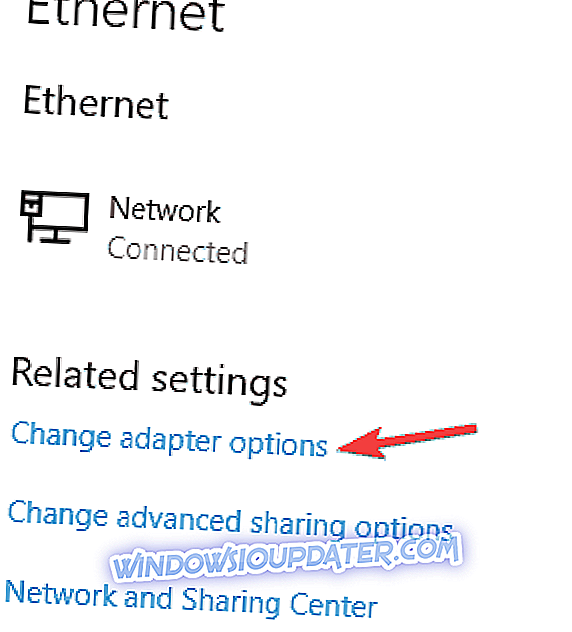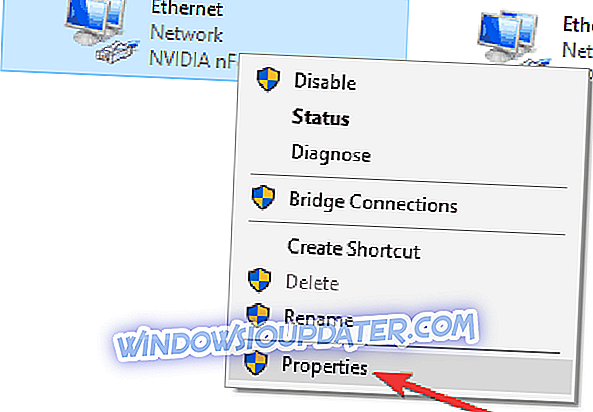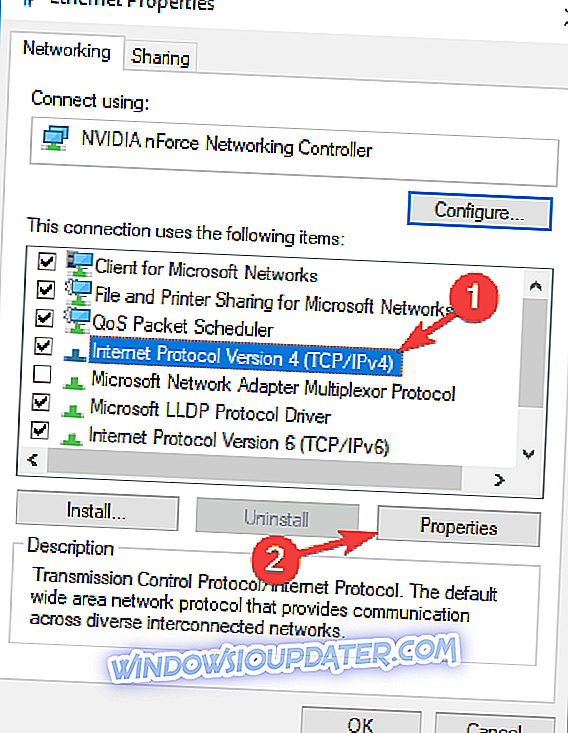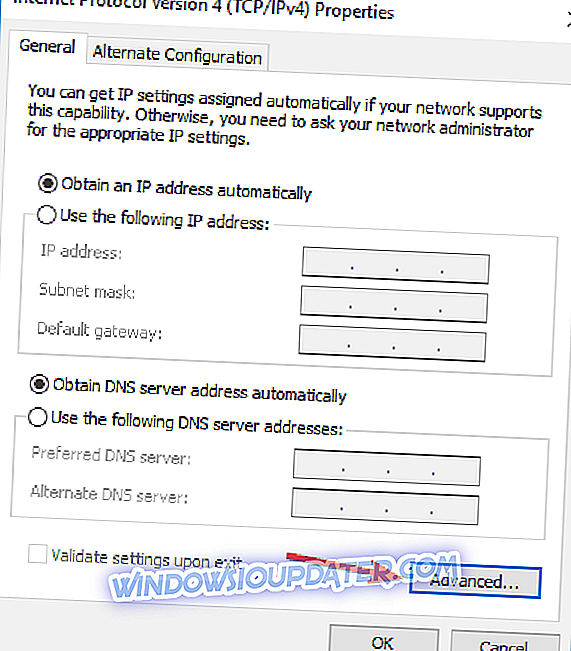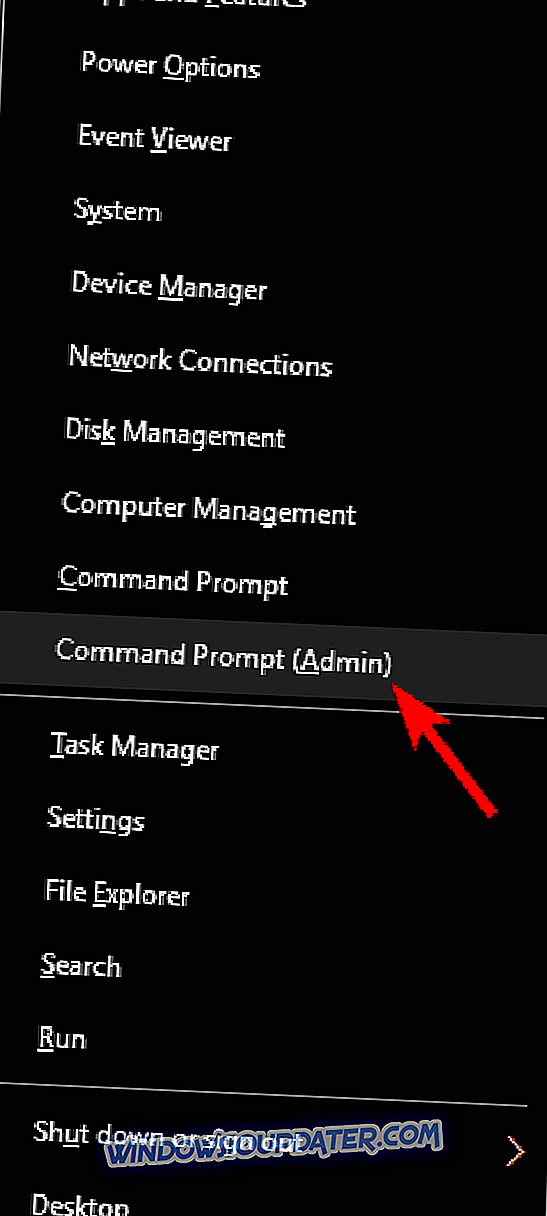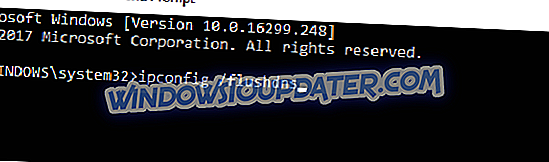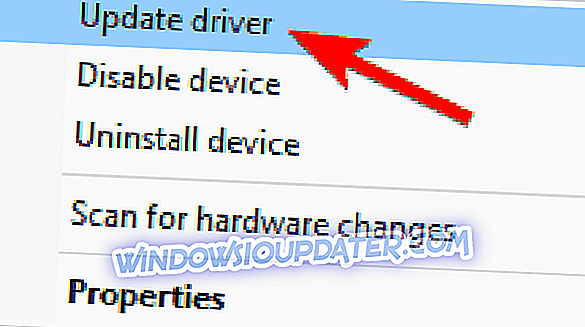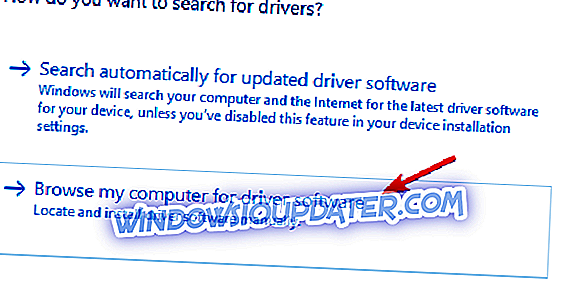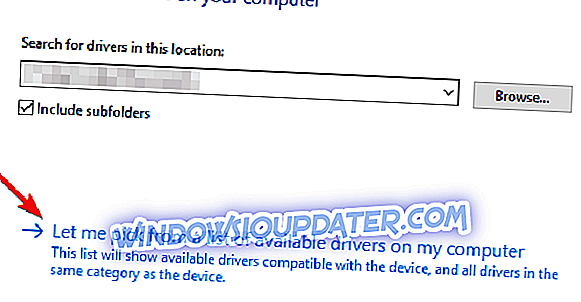Πλήρης επιδιόρθωση: Δεν είναι δυνατή η σύνδεση με το Wi-Fi χρησιμοποιώντας το Intel Centrino Wireless-N 2230
Τα Windows 10 είναι ένα θαυμάσιο λειτουργικό σύστημα, είναι ταχύτερο, πιο ασφαλές και πιο διαισθητικό από τις προηγούμενες εκδόσεις των Windows. Ωστόσο, συνεχίζουν να εμφανίζονται διάφορα ζητήματα όταν οι χρήστες αποδέχονται την αναβάθμιση στο τελευταίο λειτουργικό σύστημα της Microsoft. Ένα τέτοιο θέμα που μας άφησε την προσοχή είναι ένα πρόβλημα σύνδεσης Wi-Fi για τα συστήματα Intel Centrino Wireless-N 2230.
Τρόπος επίλυσης ζητημάτων σύνδεσης Wi-Fi Intel Centrino Wireless-N 2230 στα Windows 10
Πολλοί χρήστες ανέφεραν προβλήματα στον προσαρμογέα δικτύου Intel Centrino Wireless-N 2230 στον υπολογιστή τους. Μιλώντας για θέματα, αυτά είναι μερικά από τα πιο κοινά προβλήματα που ανέφεραν οι χρήστες:
- Το Intel Centrino Wireless N 2230 δεν βλέπει 5GHz, περιορισμένη συνδεσιμότητα, δεν μπορεί να συνδεθεί - Πολλοί χρήστες ανέφεραν ότι δεν μπορούν να συνδεθούν στο ασύρματο δίκτυό τους ενώ χρησιμοποιούν αυτόν τον προσαρμογέα. Για να διορθώσετε αυτό το ζήτημα, ενημερώστε το πρόγραμμα οδήγησης δικτύου και ελέγξτε αν αυτό λύνει το πρόβλημα.
- Η Intel Centrino Wireless-N 2230 δεν λειτουργεί, αποσυνδέει, χάνει τη σύνδεση, πολύ αργή, δεν υπάρχει πρόσβαση στο Internet, δεν εντοπίζονται δίκτυα, δεν ανιχνεύεται - Οι χρήστες ανέφεραν διάφορα ζητήματα σχετικά με αυτόν τον προσαρμογέα δικτύου. Εάν αντιμετωπίζετε κάποιο από αυτά τα προβλήματα, φροντίστε να δοκιμάσετε κάποιες από τις λύσεις μας.
- Intel Centrino Wireless-N 2230 αυτή η συσκευή δεν μπορεί να ξεκινήσει τον κωδικό 10 - Μερικές φορές ενδέχεται να λάβετε μήνυμα κωδικού έναρξης 10 ενώ προσπαθείτε να χρησιμοποιήσετε τον προσαρμογέα δικτύου σας. Εάν συμβεί αυτό, φροντίστε να ελέγξετε τις ρυθμίσεις ισχύος.
- Το Intel Centrino Wireless-N 2230 δεν θα ενεργοποιήσει - Αυτό είναι ένα άλλο πρόβλημα που αντιμετώπισαν πολλοί χρήστες. Εάν η σύνδεση δικτύου δεν ενεργοποιηθεί, δοκιμάστε να απενεργοποιήσετε το Bluetooth και να ελέγξετε αν αυτό λύνει το πρόβλημα.
Λύση 1 - Κάντε λήψη και εγκατάσταση του προγράμματος οδήγησης σε κατάσταση συμβατότητας
Χρησιμοποιήστε το ασύρματο εργαλείο Intel Driver Update Utility για να ενημερώσετε τους οδηγούς της Intel.
- Εντοπίστε το εκτελέσιμο αρχείο ( αρχείο .exe ) για το πρόγραμμα εγκατάστασης του προγράμματος οδήγησης.
- Κάντε δεξιό κλικ στο αρχείο και, στη συνέχεια, κάντε κλικ στην εντολή Ιδιότητες (Properties) .
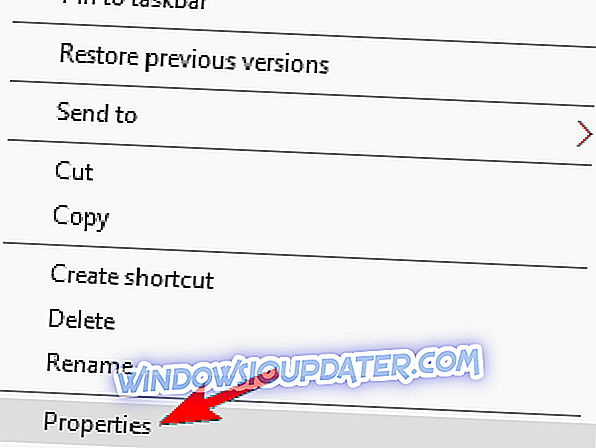
- Μεταβείτε στην καρτέλα Συμβατότητα . Επιλέξτε το πλαίσιο ελέγχου Εκτέλεση αυτού του προγράμματος σε κατάσταση συμβατότητας για το πλαίσιο ελέγχου, κάντε κλικ στο κουμπί Windows 8 και, στη συνέχεια, κάντε κλικ στο κουμπί OK .
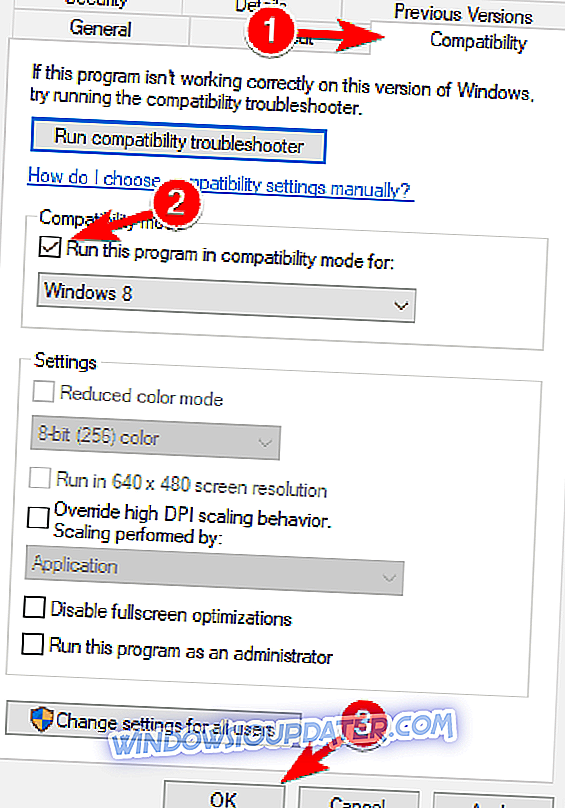
- Κάντε διπλό κλικ στο εκτελέσιμο αρχείο και ξεκινήστε το πρόγραμμα εγκατάστασης.
Λύση 2 - Αφήστε τον υπολογιστή σας σε ρυθμίσεις υψηλής απόδοσης
- Ανοίξτε τις επιλογές ενέργειας .
- Κάντε κλικ στην επιλογή Δημιουργία σχεδίου παροχής ενέργειας .
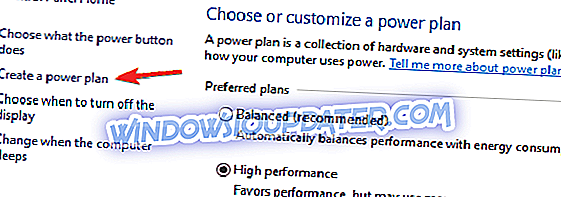
- Επιλέξτε το πλαίσιο ελέγχου Υψηλή απόδοση .
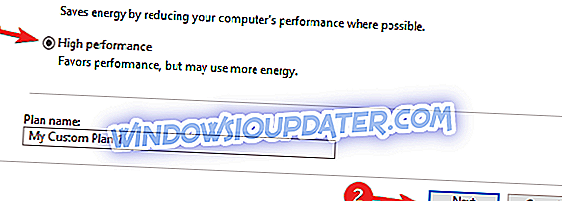
- Κάντε κλικ στο Επόμενο για να προσαρμόσετε τις επιλογές εμφάνισης και ύπνου.
- Κάντε κλικ στο Δημιουργία για να αποθηκεύσετε τις ρυθμίσεις σας.
Γρήγορη λύση για να διορθώσετε διάφορα θέματα PC
- Βήμα 1 : Κάντε λήψη αυτού του εργαλείου σάρωσης και επιδιόρθωσης υπολογιστή
- Βήμα 2 : Κάντε κλικ στο κουμπί "Έναρξη σάρωσης" για να βρείτε ζητήματα των Windows που θα μπορούσαν να προκαλέσουν σφάλματα με το Intel Centrino Wireless στα Windows 10
- Βήμα 3 : Κάντε κλικ στο κουμπί "Έναρξη επισκευής" για να διορθώσετε όλα τα θέματα.
Λύση 3 - Χρησιμοποιήστε τις προτεινόμενες ρυθμίσεις για σύνδεση 802.11n
Μπορείτε να βρείτε τη λίστα των ρυθμίσεων εδώ. Μπορείτε να αλλάξετε τις ρυθμίσεις στο μενού "Για προχωρημένους " στο λογισμικό ασύρματης επικοινωνίας της Intel.
Ακολουθούν τα βήματα που πρέπει να ακολουθήσετε:
- Μεταβείτε στη Διαχείριση Συσκευών> Προσαρμογείς Δικτύου .
- Κάντε διπλό κλικ στην κάρτα Intel Wireless για να ανοίξετε τις ιδιότητες της συσκευής.
- Κάντε κλικ στην καρτέλα Για προχωρημένους και χρησιμοποιήστε τις προτεινόμενες ρυθμίσεις.
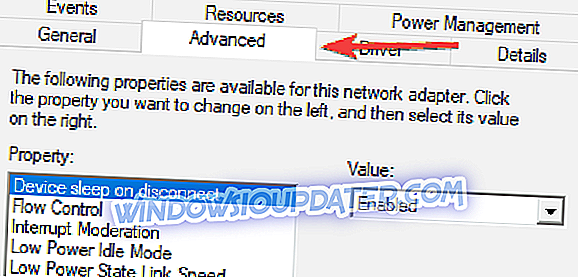
Εάν αυτό το ζήτημα Wi-Fi σάς έκανε να εξετάσετε την αγορά ενός νέου φορητού υπολογιστή, ανατρέξτε στη λίστα αυτή εάν θέλετε ένα τέρας ζωής μπαταρίας ή αυτή τη λίστα αν ψάχνετε για φορητό υπολογιστή παιχνιδιών.
Λύση 4 - Αφαιρέστε την κάρτα δικτύου
Εάν αντιμετωπίζετε προβλήματα με το Intel Centrino Wireless-N 2230, το πρόβλημα ενδέχεται να είναι η κάρτα δικτύου και ο οδηγός του. Για να διορθώσετε το πρόβλημα, πρέπει να απενεργοποιήσετε τη συσκευή και να την αφαιρέσετε από τον υπολογιστή σας.
Για να το κάνετε αυτό, κάντε τα εξής:
- Πατήστε το πλήκτρο Windows + X για να ανοίξετε το μενού Win + X. Τώρα επιλέξτε τη Διαχείριση Συσκευών από τη λίστα.
- Εντοπίστε τόσο το δίκτυο όσο και το πρόγραμμα οδήγησης Bluetooth και απενεργοποιήστε τα. Για να το κάνετε αυτό, επιλέξτε το επιθυμητό πρόγραμμα οδήγησης, κάντε δεξί κλικ και επιλέξτε Απενεργοποίηση από το μενού. Όταν εμφανιστεί το παράθυρο διαλόγου επιβεβαίωσης, κάντε κλικ στο κουμπί Ναι .
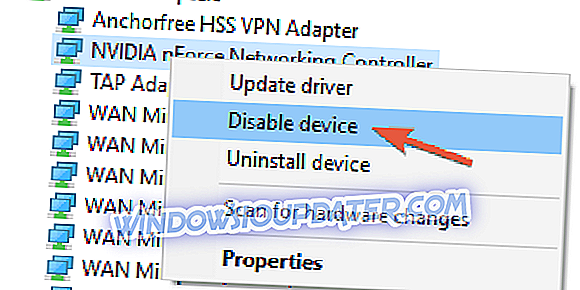
- Αφού απενεργοποιήσετε και τα δύο προγράμματα οδήγησης, θα πρέπει να τα απεγκαταστήσετε επίσης.
Τώρα απενεργοποιήστε τον υπολογιστή σας, ανοίξτε το και αφαιρέστε την κάρτα δικτύου. Λάβετε υπόψη ότι με την κατάργηση της κάρτας θα ακυρώσετε την εγγύησή σας. Αν δεν ξέρετε πώς να το κάνετε σωστά, ίσως είναι καλύτερο να επικοινωνήσετε με έναν επαγγελματία.
Αφού αφαιρέσετε την κάρτα δικτύου, ενεργοποιήστε τον υπολογιστή σας και ξεκινήστε τον υπολογιστή σας χωρίς την κάρτα δικτύου. Τώρα απενεργοποιήστε ξανά τον υπολογιστή, τοποθετήστε την κάρτα δικτύου και ξεκινήστε ξανά τον υπολογιστή σας. Τώρα θα εγκατασταθούν οι οδηγοί που λείπουν και το πρόβλημα θα πρέπει να επιλυθεί.
Λάβετε υπόψη ότι αυτή είναι μια προηγμένη λύση και αν δεν γνωρίζετε πώς να αφαιρέσετε σωστά την κάρτα δικτύου σας, ίσως θέλετε να παραλείψετε αυτήν τη λύση.
Λύση 5 - Αλλαγή ρυθμίσεων IPv4
Μερικές φορές τα προβλήματα με το Intel Centrino Wireless-N 2230 μπορεί να προκληθούν από τις ρυθμίσεις σας, αλλά ίσως μπορείτε να βρείτε μια λύση απλά αλλάζοντας μερικές ρυθμίσεις. Για να το κάνετε αυτό, ακολουθήστε τα εξής βήματα:
- Κάντε κλικ στο κουμπί δικτύου στην κάτω δεξιά γωνία και επιλέξτε το δίκτυό σας.
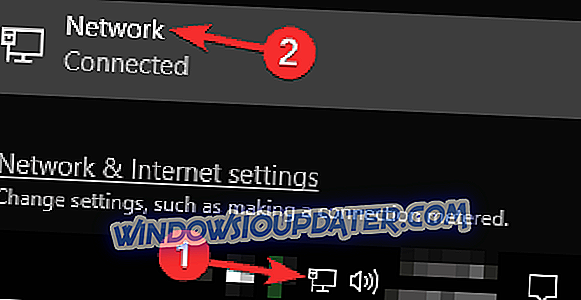
- Τώρα κάντε κλικ στην επιλογή Αλλαγή επιλογών προσαρμογέα .
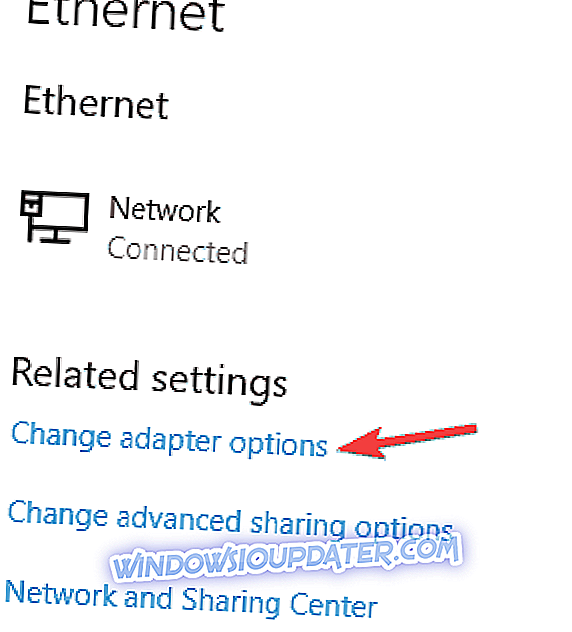
- Κάντε δεξί κλικ στη σύνδεση δικτύου και επιλέξτε Ιδιότητες από το μενού.
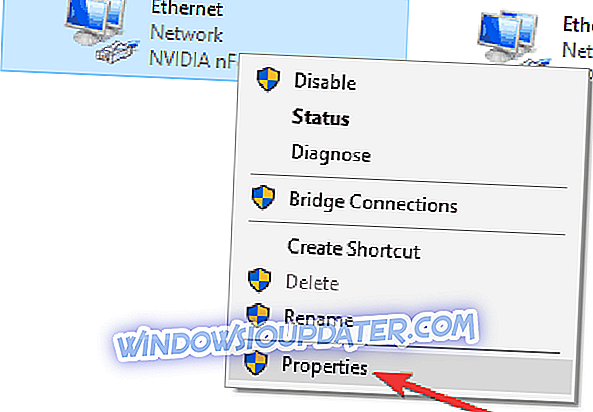
- Επιλέξτε το πρωτόκολλο Internet Protocol Version 4 (TCP / IPv4) και κάντε κλικ στο Properties (Ιδιότητες) .
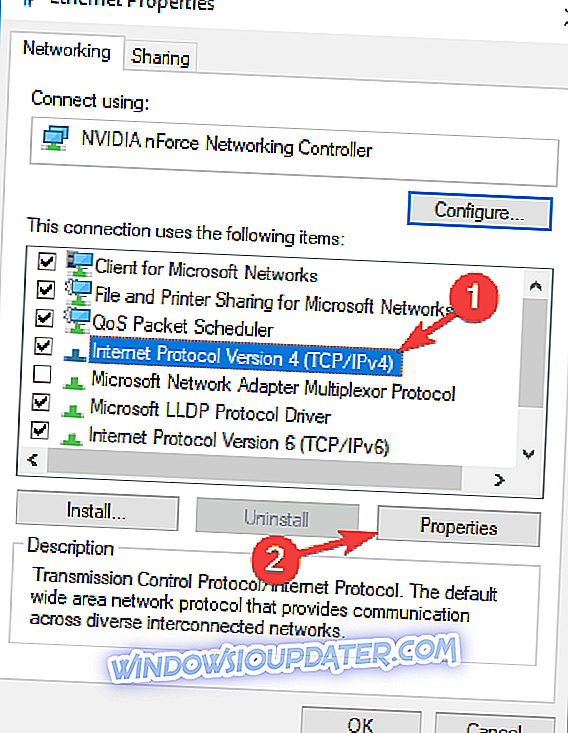
- Τώρα κάντε κλικ στο κουμπί "Για προχωρημένους ".
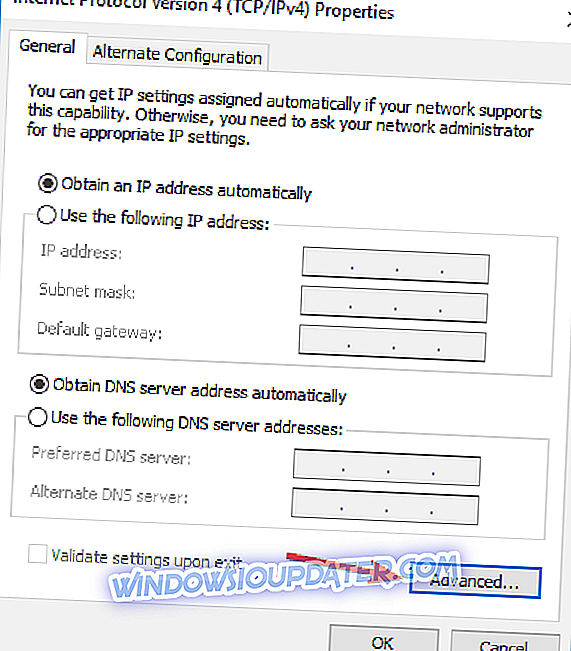
- Ορίστε τη μέτρηση Gateway και Interface σε 1 και ελέγξτε αν αυτό λύνει το πρόβλημα.
Λύση 6 - Απενεργοποίηση Bluetooth
Το Intel Centrino Wireless-N 2230 παρέχει Bluetooth και Wi-Fi και μερικές φορές το Bluetooth μπορεί να επηρεάσει το Wi-Fi και να προκαλέσει προβλήματα δικτύου. Για να διορθώσετε το πρόβλημα, συνιστάται να απενεργοποιήσετε το πρόγραμμα οδήγησης Bluetooth από το Device Manager.
Για να δείτε πώς να απενεργοποιήσετε σωστά έναν οδηγό, βεβαιωθείτε ότι έχετε ελέγξει τα Βήματα 1 και 2 της Λύσης 4 για λεπτομερείς πληροφορίες. Μόλις απενεργοποιήσετε το Bluetooth, το ζήτημα θα πρέπει να επιλυθεί πλήρως.
Λύση 7 - Χρήση της Γραμμής εντολών
Μερικές φορές μπορείτε να διορθώσετε τα προβλήματα του Intel Centrino Wireless-N 2230 απλά εκτελώντας μια μόνο εντολή στη γραμμή εντολών. Αυτό είναι μάλλον απλό και μπορείτε να το κάνετε ακολουθώντας τα εξής βήματα:
- Πατήστε το πλήκτρο Windows + X και επιλέξτε Γραμμή εντολών (Διαχειριστής) από το μενού. Εάν δεν είναι διαθέσιμη η γραμμή εντολών, μπορείτε επίσης να χρησιμοποιήσετε το PowerShell (Admin) .
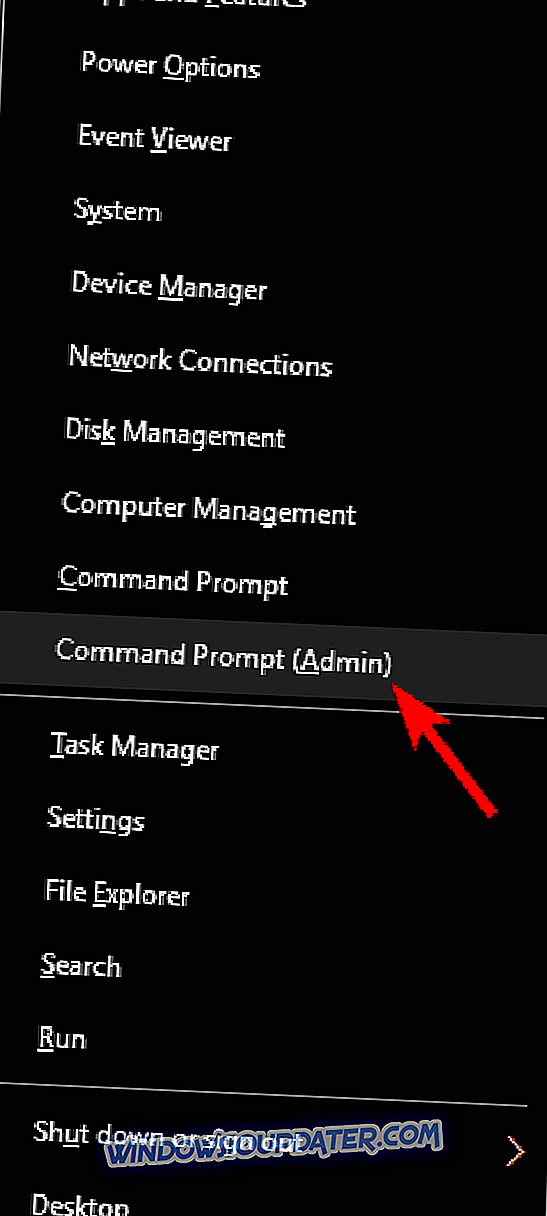
- Τώρα εκτελέστε την εντολή ipconfig / flushdns .
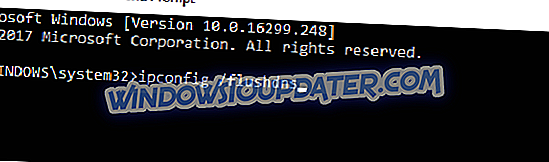
Αφού κάνετε αυτό, κλείστε την εντολή εντολών και ελέγξτε αν έχει επιλυθεί το πρόβλημα με τον προσαρμογέα δικτύου.
Λύση 8 - Ελέγξτε το VPN σας
Πολλοί χρήστες χρησιμοποιούν εργαλεία VPN για την προστασία του απορρήτου τους, αλλά μερικές φορές το VPN σας μπορεί να προκαλέσει προβλήματα με το Intel Centrino Wireless-N 2230. Εάν δεν μπορείτε να έχετε πρόσβαση στο Internet, το πρόβλημα μπορεί να είναι το VPN σας. Οι χρήστες ανέφεραν προβλήματα με το Cisco VPN και το OpenVPN και εάν χρησιμοποιείτε κάποιο από αυτά τα εργαλεία, σας συνιστούμε να τα καταργήσετε και να ελέγξετε αν αυτό επιλύει το πρόβλημα.
Για να διορθώσετε αυτό το πρόβλημα, συνιστάται να καταργήσετε εντελώς την προβληματική εφαρμογή. Αυτό σημαίνει ότι καταργείτε τα αρχεία και τις καταχωρήσεις μητρώου. Αυτό μπορεί να είναι μια κουραστική διαδικασία, ακόμα και για τους προχωρημένους χρήστες, οπότε ίσως είναι καλύτερο να χρησιμοποιήσετε λογισμικό απεγκατάστασης.
Υπάρχουν πολλά εξαιρετικά εργαλεία που μπορούν να σας βοηθήσουν να καταργήσετε προβληματικές εφαρμογές, αλλά το IOBit Uninstaller και το Revo Uninstaller ξεχωρίζουν από τα υπόλοιπα, οπότε αν χρειαστεί να καταργήσετε εντελώς οποιαδήποτε εφαρμογή, βεβαιωθείτε ότι έχετε χρησιμοποιήσει ένα από αυτά τα εργαλεία.
Αφού καταργήσετε το VPN, ελέγξτε αν το πρόβλημα επιλύθηκε. Αν ψάχνετε για ένα νέο εργαλείο VPN που είναι συμβατό με τον προσαρμογέα δικτύου σας, προτείνουμε να εξετάσετε το NordVPN .
- Λήψη τώρα NordVPN
Λύση 9 - Διατηρήστε το φορητό υπολογιστή συνδεδεμένο στον φορτιστή
Πολλοί χρήστες ανέφεραν προβλήματα Intel Centrino Wireless-N 2230 στον φορητό υπολογιστή τους. Αν αντιμετωπίζετε προβλήματα με αυτόν τον προσαρμογέα δικτύου, ίσως θελήσετε να προσπαθήσετε να διατηρήσετε το φορητό σας συνδεδεμένο στο φορτιστή κατά τη χρήση του.
Πολλοί χρήστες ανέφεραν ότι η δικτυακή τους σύνδεση λειτουργεί πολύ, ενώ ο φορητός υπολογιστής χρεώνει, οπότε ίσως θελήσετε να κρατήσετε τον φορητό υπολογιστή σας συνδεδεμένο στο φορτιστή ως εναλλακτική λύση μέχρι να βρείτε μια μόνιμη λύση.
Λύση 10 - Εγκαταστήστε ένα διαφορετικό πρόγραμμα οδήγησης
Εάν αντιμετωπίζετε προβλήματα με το Intel Centrino Wireless-N 2230, ίσως μπορείτε να τα διορθώσετε απλώς εγκαθιστώντας ένα διαφορετικό πρόγραμμα οδήγησης. Σύμφωνα με τους χρήστες, εγκατέστησαν τον οδηγό Intel Centrino Wireless-N 2200 και λειτουργούσαν τέλεια με τον προσαρμογέα δικτύου τους. Για να εγκαταστήσετε ένα διαφορετικό πρόγραμμα οδήγησης με μη αυτόματο τρόπο, κάντε τα εξής:
- Ξεκινήστε τη Διαχείριση συσκευών .
- Εντοπίστε το πρόγραμμα οδήγησης δικτύου, κάντε δεξί κλικ και επιλέξτε Ενημέρωση προγράμματος οδήγησης από το μενού.
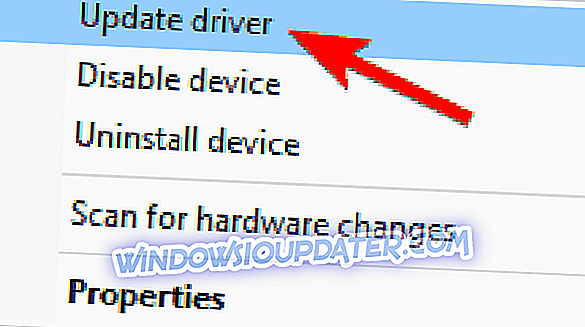
- Επιλέξτε Περιήγηση στον υπολογιστή μου για λογισμικό προγράμματος οδήγησης .
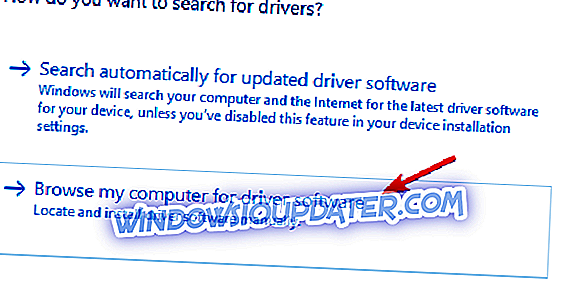
- Επιλέξτε Επιλέξτε από τη λίστα των διαθέσιμων προγραμμάτων οδήγησης στον υπολογιστή μου .
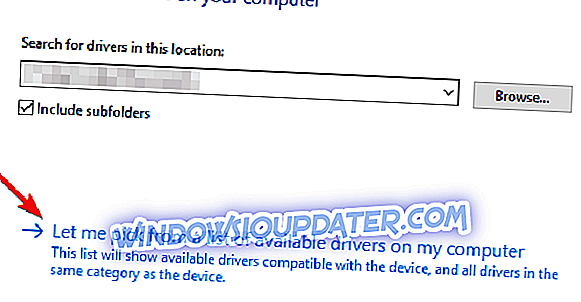
- Τώρα πρέπει να βρείτε το πρόγραμμα οδήγησης Intel Centrino Wireless-N 2200 μόνος σας και να το εγκαταστήσετε.
Μετά από αυτό ελέγξτε αν το πρόβλημα έχει επιλυθεί. Μπορείτε επίσης να κατεβάσετε το πρόγραμμα οδήγησης από την ιστοσελίδα της Intel και να το εγκαταστήσετε χρησιμοποιώντας το αρχείο εγκατάστασης.
Πρέπει να αναφέρουμε ότι τα Windows θα προσπαθήσουν να ενημερώσουν αυτόματα τον οδηγό σας, γεγονός που θα προκαλέσει επανάληψη του ζητήματος. Για να αποφευχθεί αυτό, φροντίστε να ελέγξετε τον οδηγό μας σχετικά με τον τρόπο με τον οποίο μπορείτε να αποτρέψετε τα Windows 10 από την αυτόματη ενημέρωση των προγραμμάτων οδήγησης.
Αν εξακολουθείτε να αντιμετωπίζετε προβλήματα με το υλικό σας ή απλά θέλετε να τα αποφύγετε για το μέλλον, σας συνιστούμε να κατεβάσετε αυτό το εργαλείο (100% ασφαλές και δοκιμασμένο από εμάς) για να διορθώσετε διάφορα προβλήματα PC, όπως αποτυχία υλικού, αλλά επίσης απώλεια αρχείων και κακόβουλο λογισμικό.